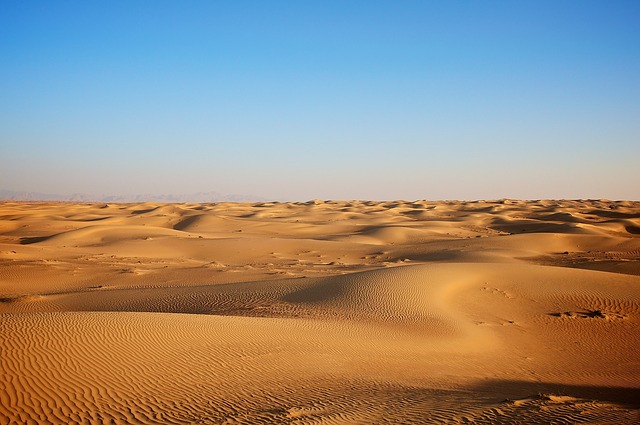红帽企业Linux 8 (RHEL 8)的测试版已于11月14日发布,本篇文章我们来亲身体验一下这个世界上最好的
企业操作系统的新版本。在此之前,IBM于2018年10月28日以340亿美元收购了红帽公司。RHEL 8目前仍处
于测试阶段,红帽也尚未宣布Red Hat Enterprise Linux 8正式的发布日期。预计会在2019年初上市。
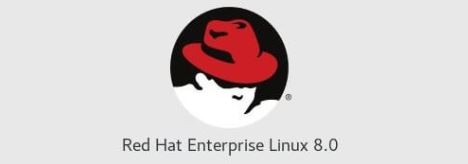
RHEL8介绍
RHEL8基于Fedora 28,使用Linux内核4.18。该版本为支持客户工作负载的混合云部署提供了一个稳定、
安全和良好的基础。
RHEL8提供了对以下架构的支持:
● AMD and Intel 64-bit architectures
● The 64-bit ARM architecture
● IBM Power Systems, Little Endian
● IBM Z
RHEL8新特性:
1,默认集成Cockpit
2,RHEL8提供了基于DNF的YUM版本的新版本。这个新版本兼容YUM v3 (RHEL7)
3,RPM v4.14,RPM现在会在开始安装之前验证整个包的内容
4,两个主要存储库:BaseOS和应用程序流(AppStream)
5,RHEL8支持最多4PB的物理内存(RHEL7为64TB)
6,Wayland是RHEL8中的默认显示服务器,而不是Xorg服务器
7,GNOME版本 v3.28,
8,XFS现在支持共享的写时复制(CoW)数据区段
9,新的本地存储管理器Stratis,它在存储池上提供托管文件系统
10,nftables替代iptables作为默认的网络过滤框架
11,nftables成为firewalld守护进程的默认后端
12,Python 3.6是RHEL8中的默认Python版本
13,PHP版本为PHP 7.2
14,Nginx 1.14在RHEL8的核心存储库中可用
15,RHEL8中包括MySQL 8.0、MariaDB 10.3、PostgreSQL 10 & 9.6和Redis 4.0
16,OpenSSH包已升级到7.8p1,并删除了对SSH version 1协议的支持
17,QEMU-KVM v2.12,这个版本提供了一些新的增强特性,比如UEFI引导、vCPU热插拔、客户I/O线程
和Q35机器类型。
系统安装
本次我们在VMware ESXi 6.7u1上创建虚拟机进行RHEL8安装。
1,虚拟机要配置为BIOS引导模式,测试发现如果使用EFI引导,安装会报错,这可是由于目前RHEL8还没
正式发布,VMware还未对这个版本提供正式的支持。正式版中相信不会有此问题。
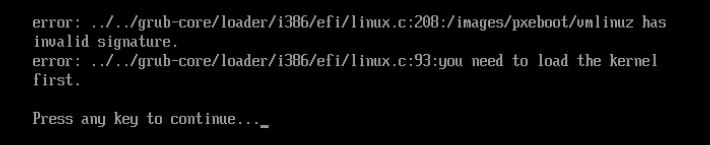
2,安装环境分为4类,Minimal Install、Customer Operating System、Server、Workstation。只有
选择安装Workstation才会默认安装GNOME。
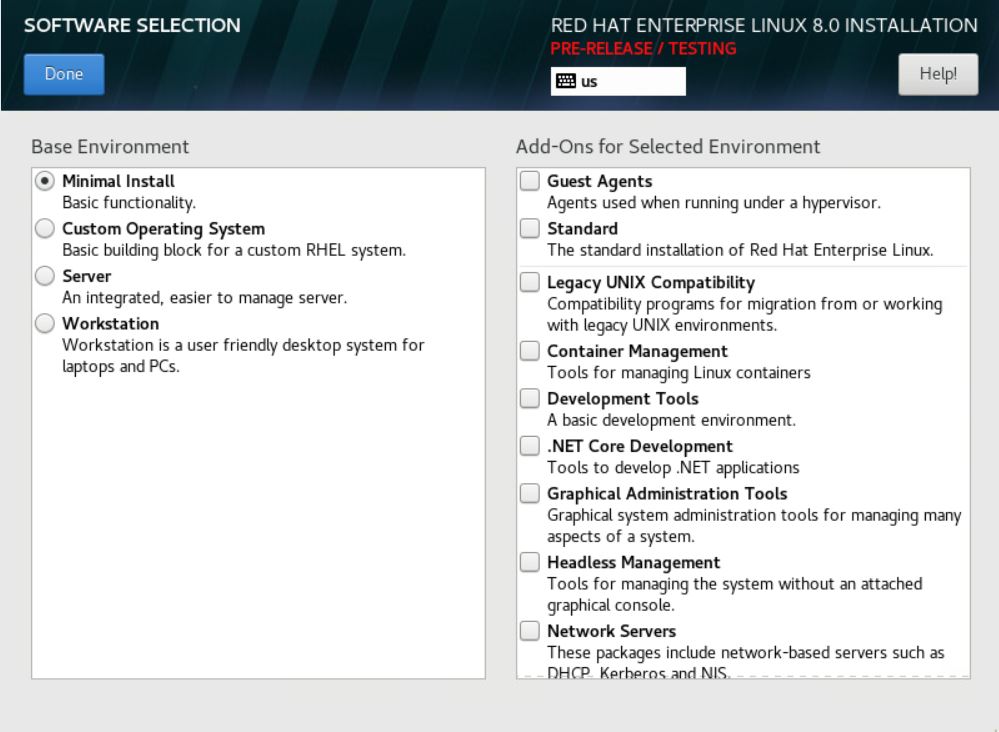
3,安装完成后登录,会提示启用Cockpit。启用后,每次登录都会提示Cockpit的Web控制台地址。
systemctl enable –now cockpit.socket
注:RHEL需要注册系统并附加订阅才可以使用Cockpit.
RHEL7/CentOS7中安装使用Cockpit可以参考本站以前的文章
Linux管理工具Cockpit安装及使用

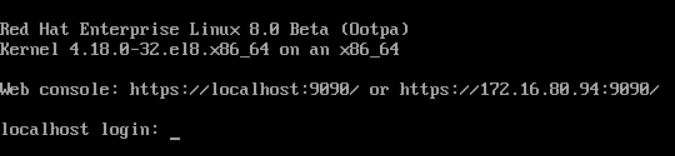
配置本地YUM源
RHEL8的YUM仓库被分为两个存储库
● BaseOS
● 应用程序流(AppStream)
● BaseOS中的包旨在提供底层操作系统功能的核心集,为所有类型的安装提供基础。
● 应用程序流中的包包括支持各种工作负载和用例的用户空间应用程序、语言运行库和数据库。
1,将安装ISO拷贝到tmp目录并挂载到/mnt/cdrom
mkdir -p /mnt/cdrom
mount -o loop /tmp/isofile /mnt/cdrom
2,编辑repo文件
先将默认的repo文件挪走,这里我们只使用本地YUM源。
mv /etc/yum.repos.d/*.repo /tmp/
3,创建一个新的repo文件
vi /etc/yum.repos.d/local.repo
4,编辑repo文件内容如下:
[LocalRepo_BaseOS]
name=LocalRepository_BaseOS
baseurl=file:///mnt/cdrom/BaseOS
enabled=1
gpgcheck=1
gpgkey=file:///etc/pki/rpm-gpg/RPM-GPG-KEY-redhat-release
[LocalRepo_AppStream]
name=LocalRepository_AppStream
baseurl=file:///mnt/cdrom/AppStream
enabled=1
gpgcheck=1
gpgkey=file:///etc/pki/rpm-gpg/RPM-GPG-KEY-redhat-beta
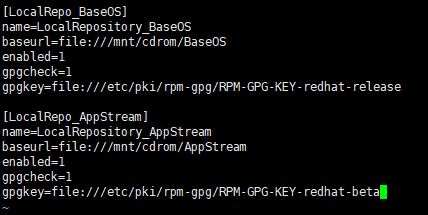
5,查看repolist,确认repo配置正确。
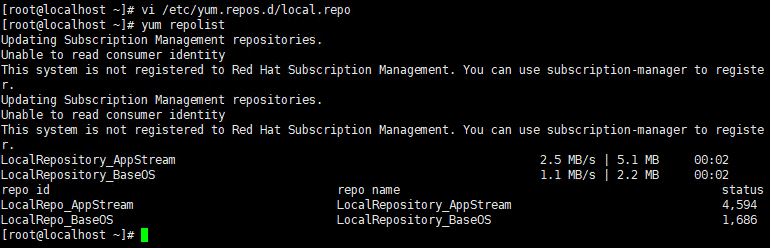
6,验证可以通过local源正常安装应用或服务,我们随便安装一下vsftpd,注意系统自动选择使用的
Repository是AppStream
dnf install vsftpd
yum install vsftpd
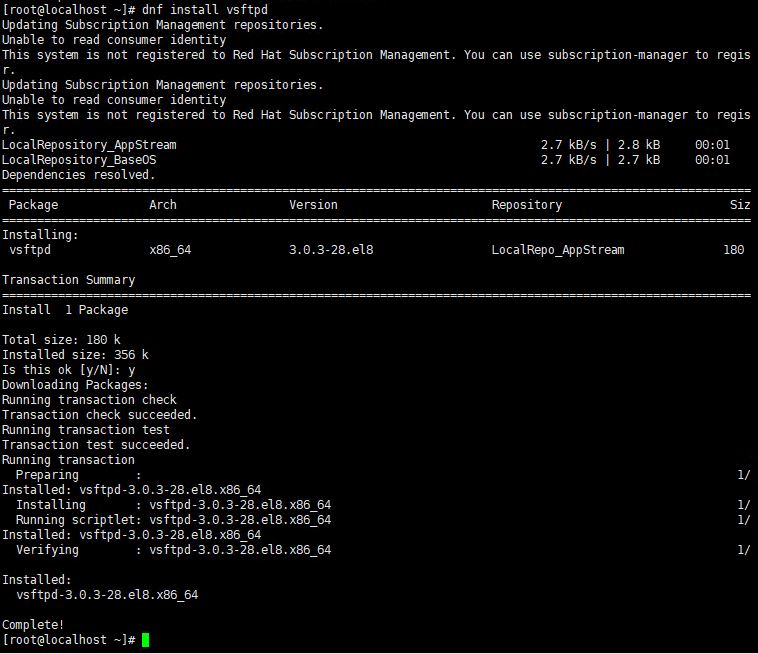
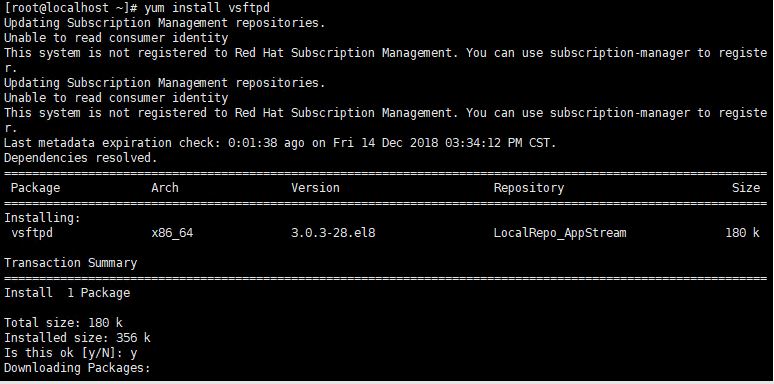
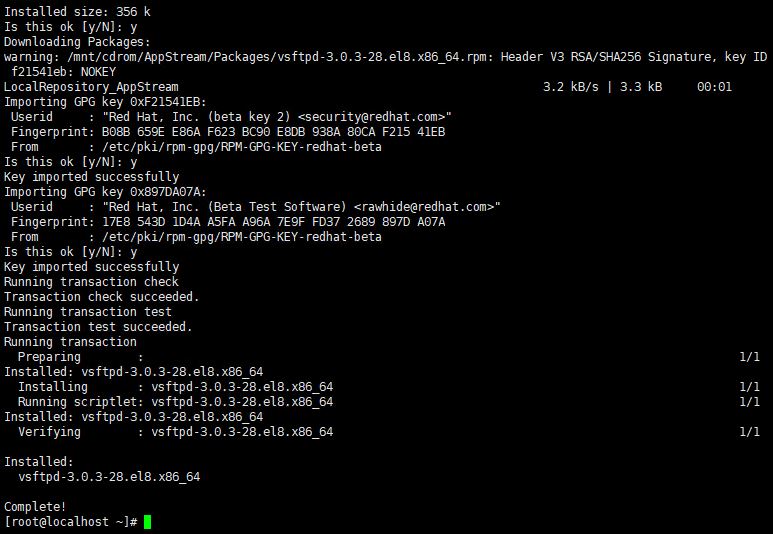
安装GNOME GUI
1,列出RHEL8的可用安装包组,GNOME安装的包是工作站包组的一部分(Workstation)
yum group list
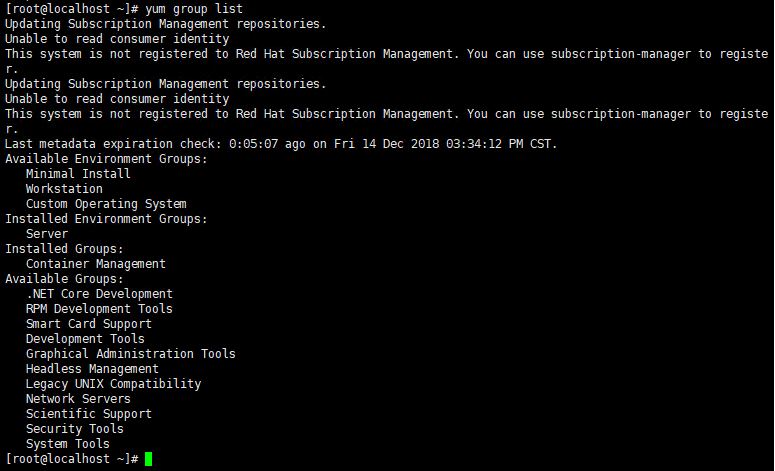
2,安装Workstation包组
yum groupinstall Workstation
3,安装完成后,将GUI设置为默认启用,以便系统将引导到图形模式
systemctl set-default graphical
4,重启系统后,登录到图形界面
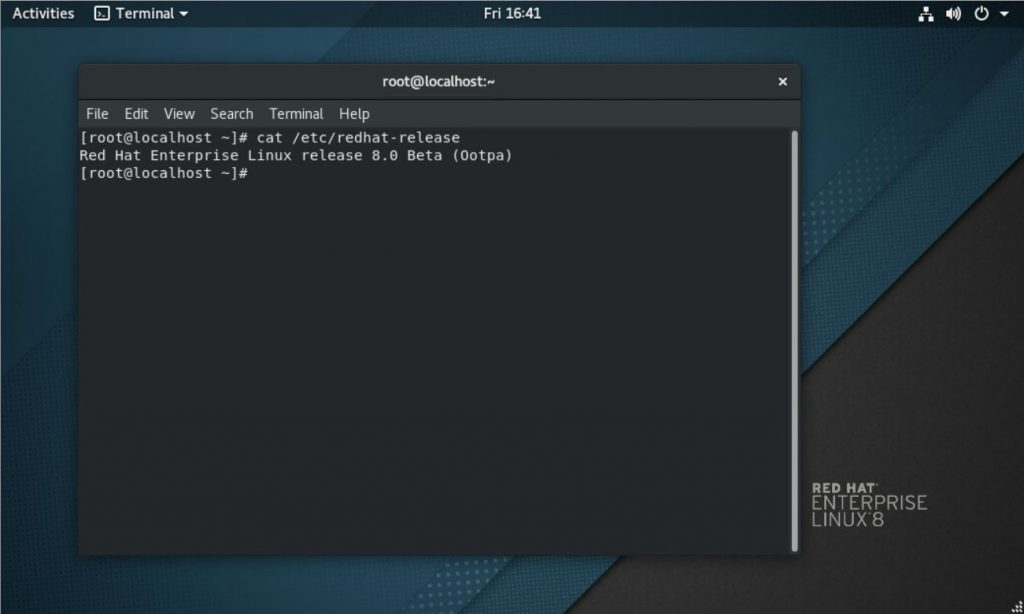
关于RHEL8的更多特性,可以在红帽官网上查看:
Product Documentation for Red Hat Enterprise Linux 8.0 Beta